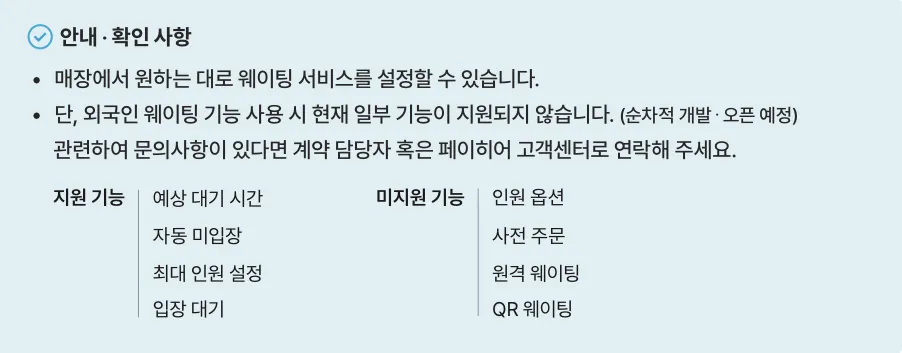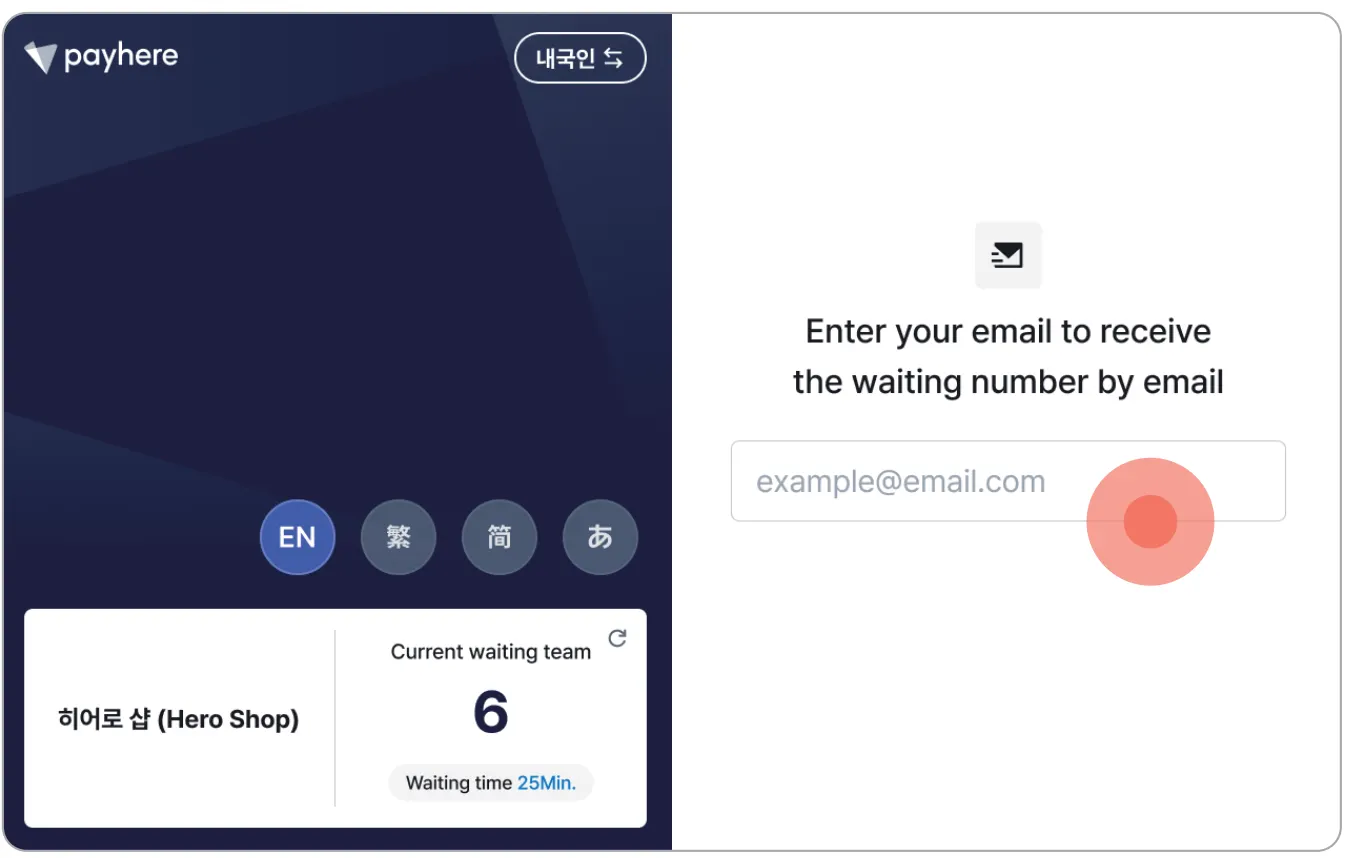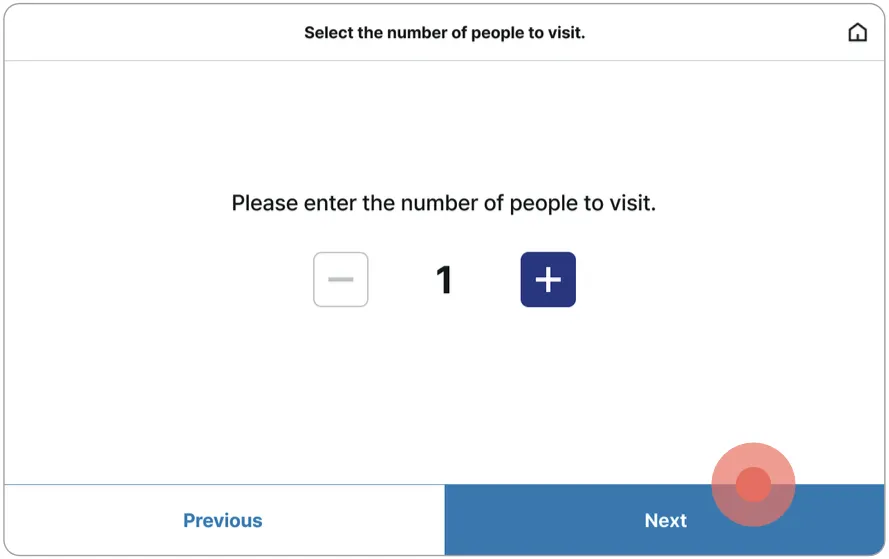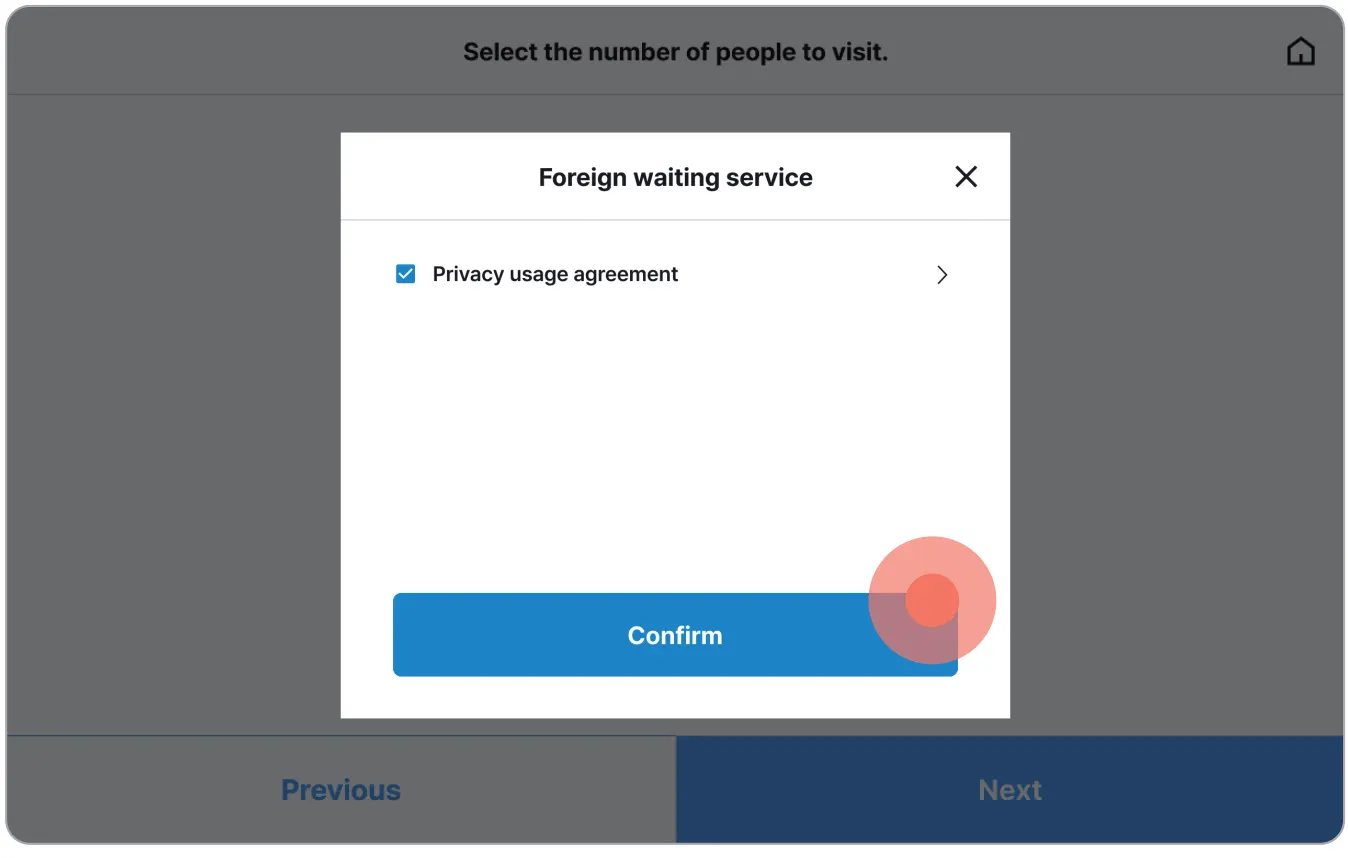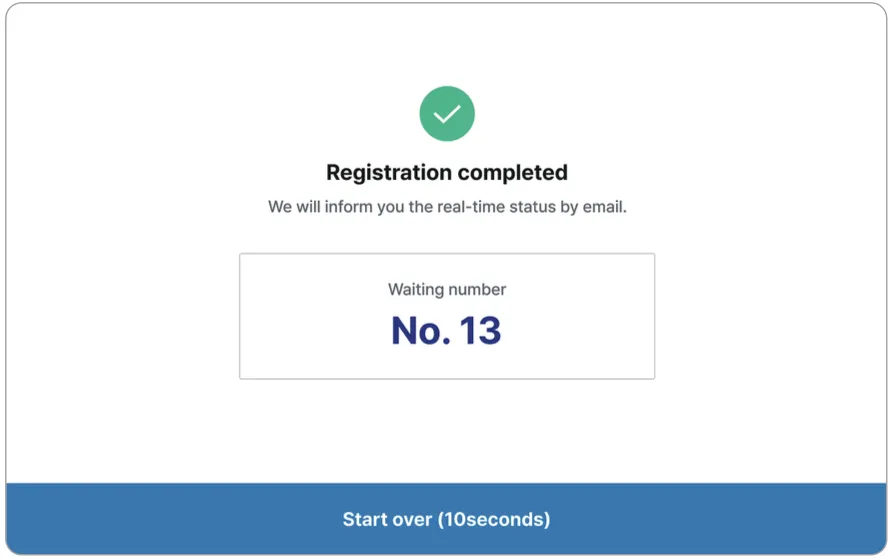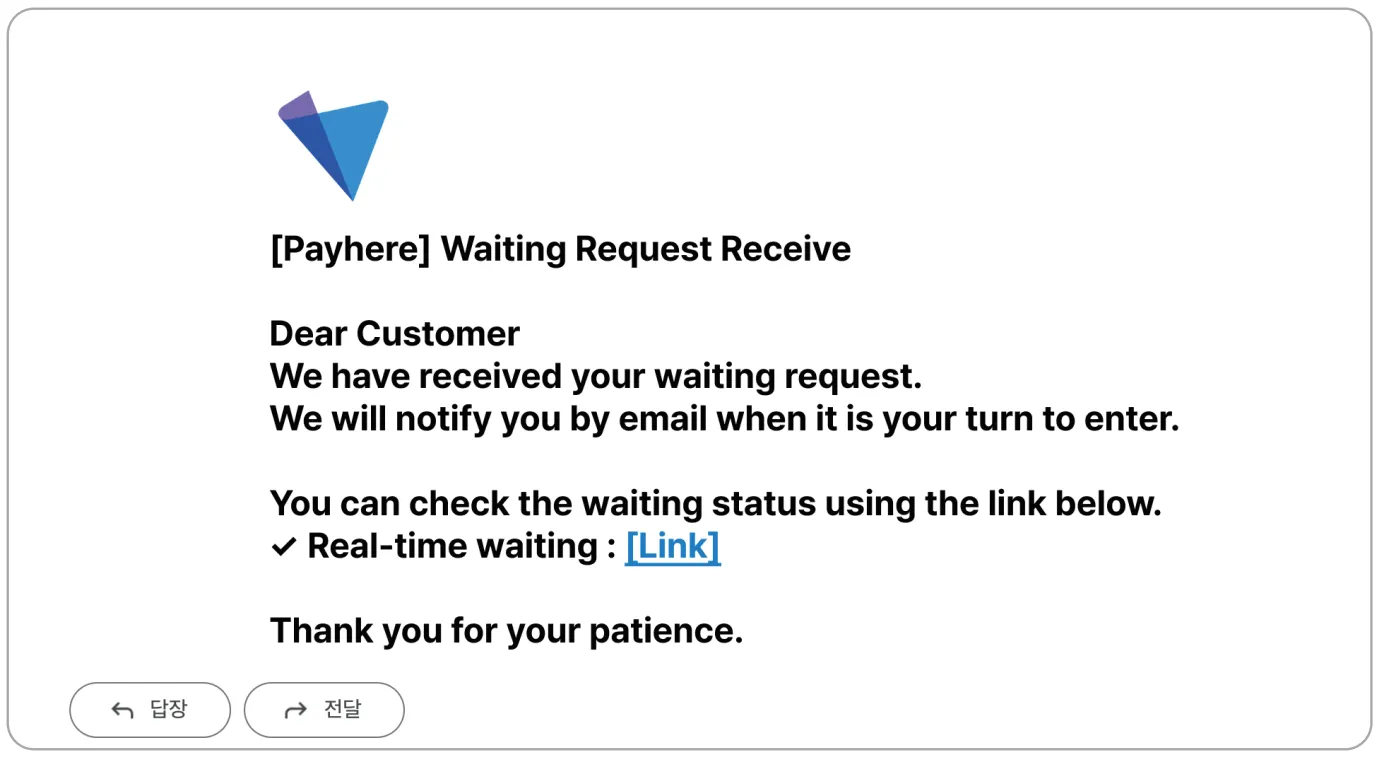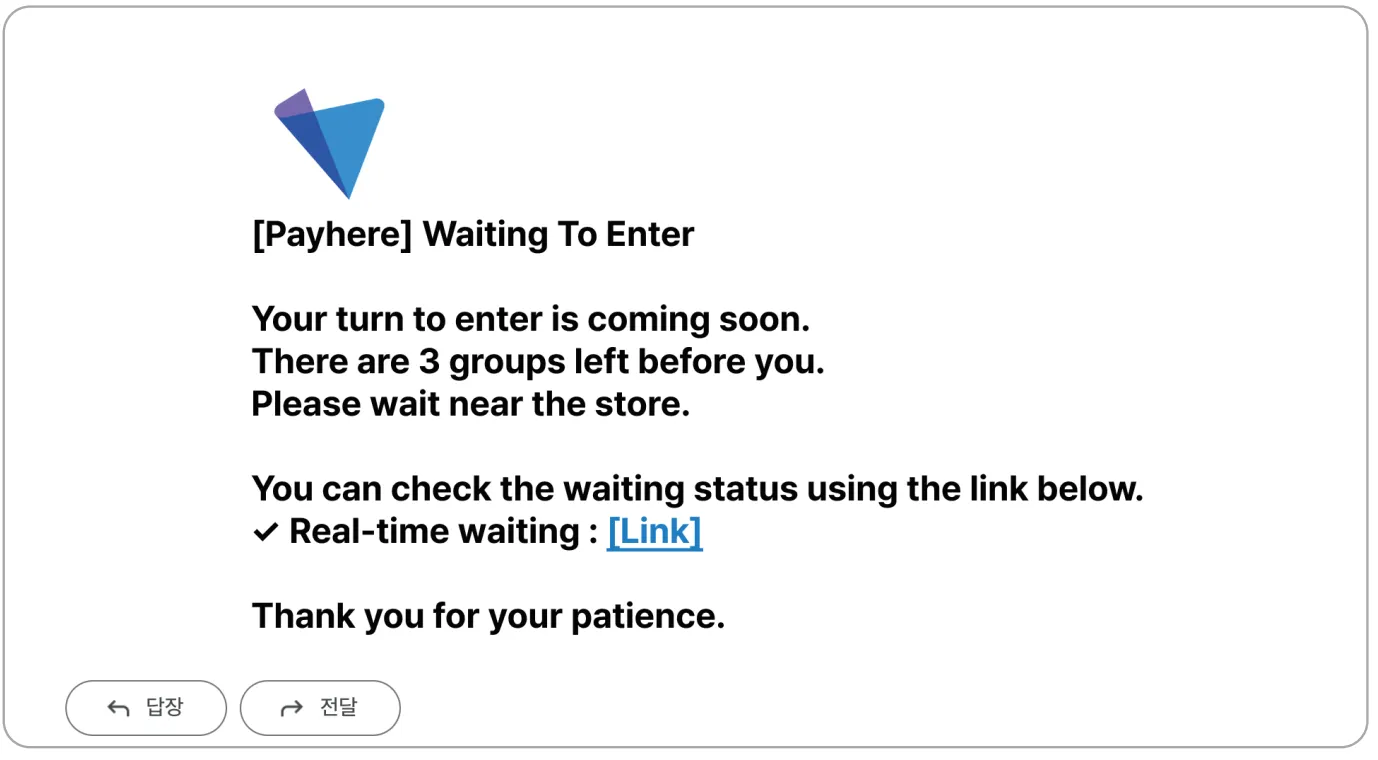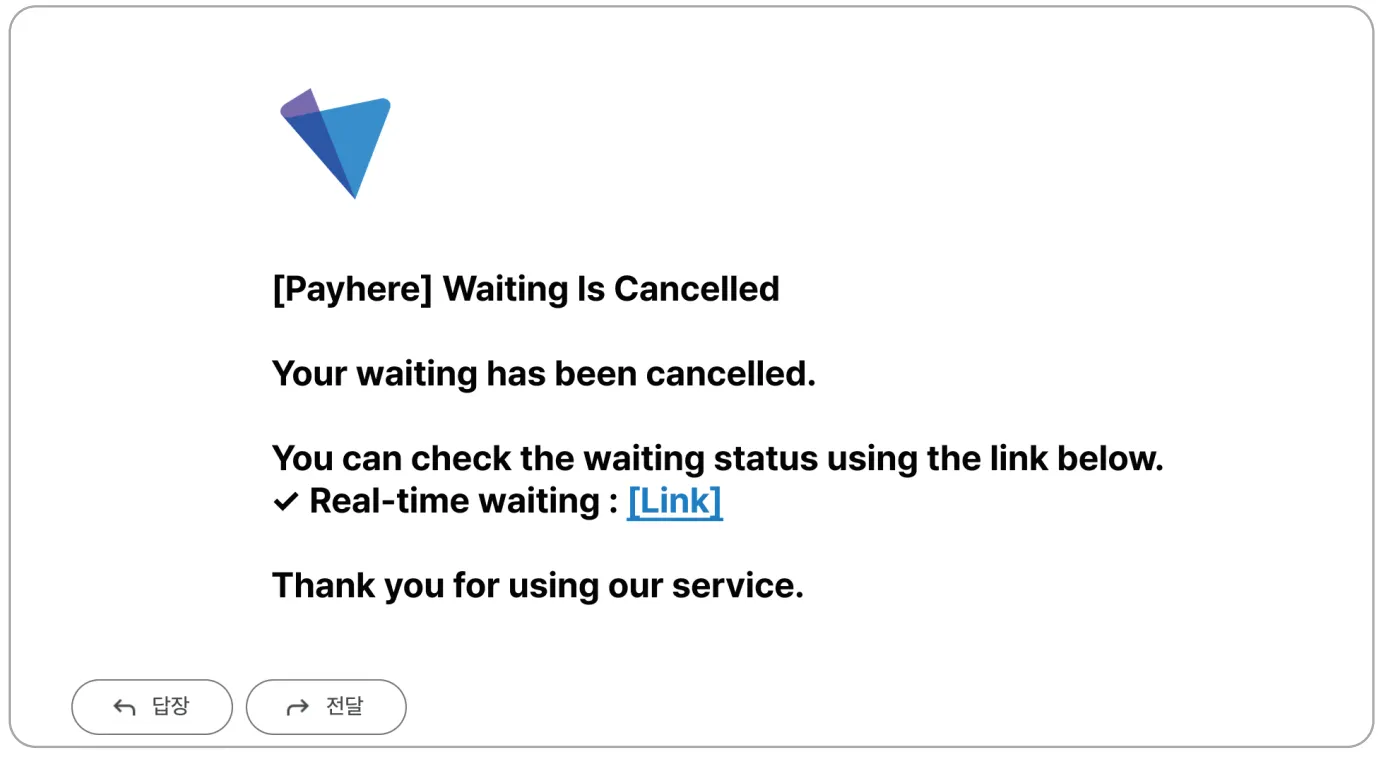- 목차 -
외국인 웨이팅은 유료 서비스입니다.
1. 접수하기
1) 오른쪽 이메일 입력창을 눌러 이메일을 입력해 주세요.
2) 웨이팅 안내를 받을 이메일 주소를 입력한 후 [Next] 버튼을 눌러주세요.
3) 방문 인원수를 입력한 후 [Next] 버튼을 눌러주세요.
•
최대 인원 설정 기능 사용 여부에 따라 접수 가능한 인원수가 달라집니다.
4) 서비스 이용 약관 동의 처리 후 [Confirm] 버튼을 눌러주세요.
5) 웨이팅이 접수되면 화면에서 웨이팅 번호를 확인할 수 있습니다.
2. 확인하기
1) 웨이팅 접수 완료
고객이 웨이팅을 접수할 경우 [웨이팅 접수 완료(Waiting Request Receive)] 메일이 발송되며 씨앗이 소모됩니다.
2) 입장 대기 안내
입장 순서 n번째 고객에게 [입장 대기 안내(waiting To Enter)] 메일이 발송되며 씨앗이 소모됩니다.
•
기본 ‘3번째 팀’으로 설정되어 있으며, 셀러 [더보기] → [설정] → [알림톡] → [웨이팅]에서 변경할 수 있습니다.
3) 입장 안내
페이히어 셀러 웨이팅 목록에서 [고객 호출]을 누르면, [입장 안내(Waiting Entry Information)] 메일이 발송되며 씨앗이 소모됩니다.
•
설정한 시간 내에 입장하지 않으면 자동으로 미입장 처리됩니다.
•
자동 미입장 처리는 기본 ‘5분’으로 설정되어 있으며, 셀러 [더보기] → [연동 채널] → [웨이팅]에서 변경할 수 있습니다.
4) 웨이팅 취소
고객이 직접 접수를 취소할 경우 [웨이팅 취소(Waiting Is Canceled)] 메일이 발송되며 씨앗이 소모됩니다.
(3x)_1.png&blockId=5f4f1461-83a3-4857-839b-3e48290ae72a)